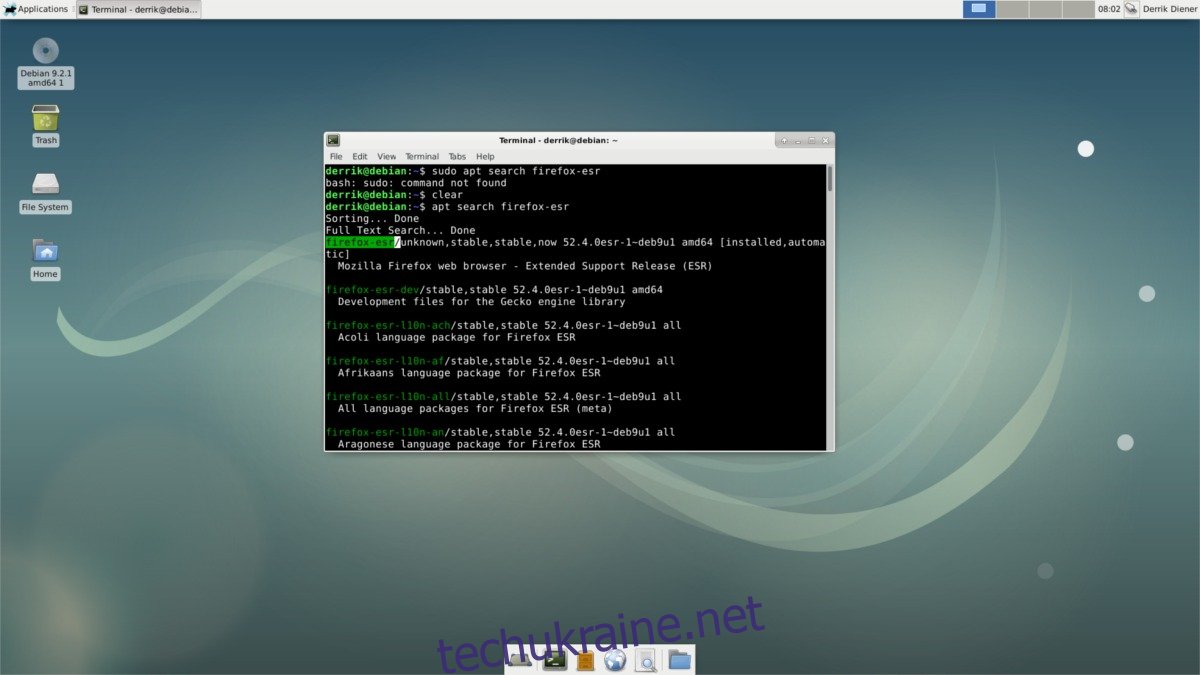Через стрімкий темп Debian Stable, коли справа доходить до пакетів, веб-браузер Mozilla Firefox отримує оновлення дуже повільно. Це не надто велика проблема, оскільки користувачі Debian Stable знають, для чого вони реєструються, але час від часу це створює незручності. Mozilla щойно випустила Firefox Quantum, але користувачі Debian Stable не можуть просто оновити його. Ось як ви можете отримати Firefox Quantum на Debian Stable. Якщо ви зацікавлені в отриманні оновлених версій інших програм на Debian, ознайомтеся з нашим посібником, щоб отримати нове програмне забезпечення на Debian Stable.
Заміна Firefox Extended Release
Замість останньої версії Mozilla Firefox користувачі Debian Stable користуються Firefox Extended Release. Браузер – це довгострокова версія Firefox, що підтримується без нових функцій, покращень швидкості тощо. Багато користувачів не будуть думати про оновлення дурного веб-переглядача, оскільки їм просто потрібно переглядати веб-сторінки і не піклуються про новітні функції, які мало покращують роботу веб-переглядача.
Варто зазначити, що з кожним випуском команда Mozilla покращувала швидкість, виправляла помилки та в цілому покращувала браузер. Якщо ви хочете отримати більш оновлену версію браузера, вам доведеться спочатку замінити Firefox ESR.
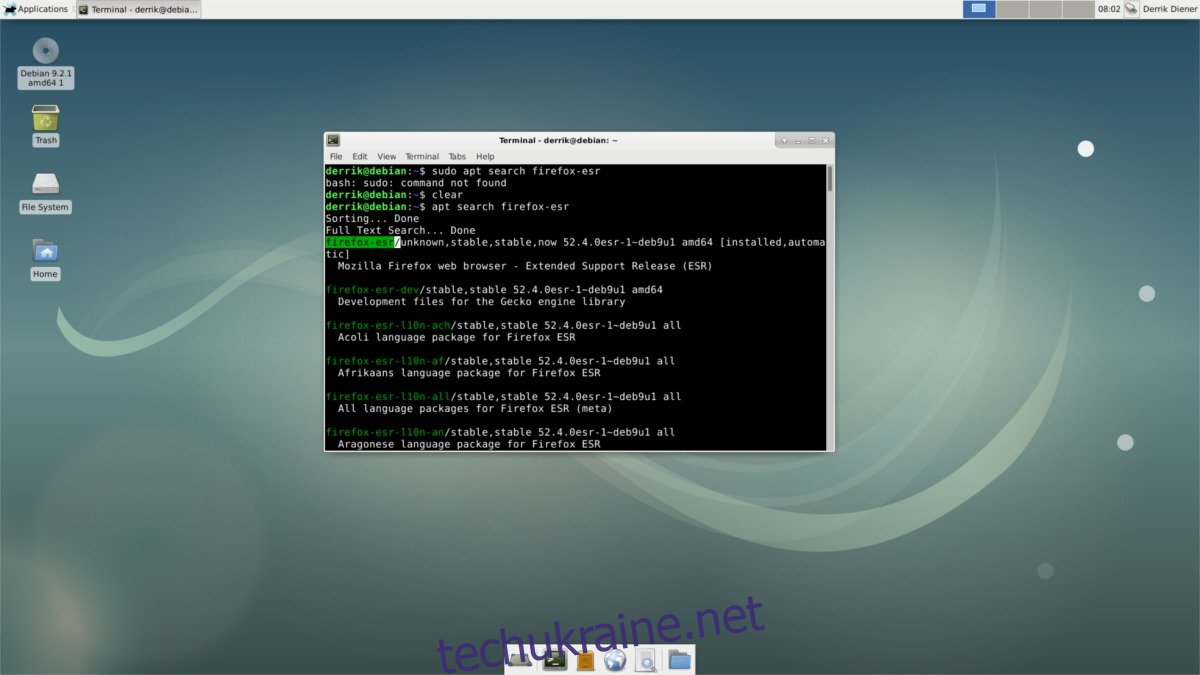
Найшвидший спосіб оновити Firefox ESR – це просто видалити Firefox ESR, а потім завантажити двійкову версію Firefox. Отримання двійкової версії Firefox не так добре, як встановлення з джерел програмного забезпечення Debian, оскільки вам доведеться перевіряти наявність оновлень вручну.
Щоб почати, видаліть Firefox ESR за допомогою менеджера пакетів:
su apt remove firefox-esr
Потім у корені встановіть wget (якщо у вас його ще немає).
apt install wget
Використовуючи інструмент для завантаження wget, завантажте останню версію Firefox безпосередньо з Mozilla.
wget -O FirefoxSetup.tar.bz2 "https://download.mozilla.org/?product=firefox-latest&os=linux64&lang=en-US"
Залишайтеся в корені та створіть нову папку для Firefox в області /opt/ файлової системи.
mkdir -p /opt/firefox
Після створення нового каталогу встановіть Firefox у /opt/firefox/, розпакувавши завантажений архів FirefoxSetup.tar.bz2.
tar xjfv FirefoxSetup.tar.bz2 -C /opt/firefox
Створення файлу робочого столу
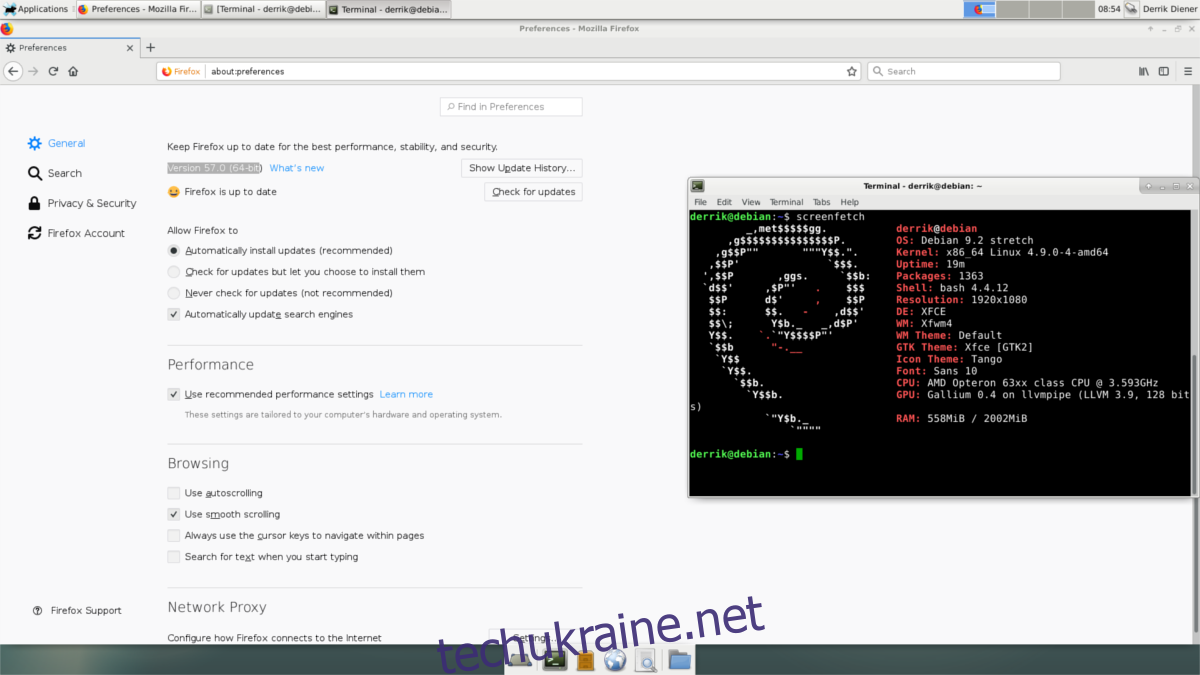
У системі встановлено новішу версію Firefox. Все майже готово. Залишилося лише створити ярлик на робочому столі. Щоб почати, відкрийте текстовий редактор. У цьому прикладі ми будемо використовувати текстовий редактор Nano (як root).
su nano /usr/share/applications/firefox.desktop
Візьміть наведений нижче код і вставте його в текстовий редактор.
[Desktop Entry] Version=1.0 Name=Firefox GenericName=Web Browser Exec=/usr/lib/firefox %u Icon=firefox-esr Terminal=false Type=Application MimeType=text/html;text/xml;application/xhtml+xml;application/vnd.mozilla.xul+xml;text/mml;x-scheme-handler/http;x-scheme-handler/https; StartupNotify=true Categories=Network;WebBrowser; Keywords=web;browser;internet; Actions=new-window;new-private-window; [Desktop Action new-window] Name=New Window Exec=/usr/lib/firefox --new-window %u [Desktop Action new-private-window] Name=New Private Window Exec=/usr/lib/firefox --private-window %u
Натисніть Ctrl + O, щоб зберегти новий запис на робочому столі Firefox. Потім оновіть права доступу до файлу за допомогою команди chmod.
chmod +x /usr/share/applications/firefox.desktop
Після оновлення дозволів Debian побачить новий запис робочого столу та розпізнає його як програму. Знайдіть Firefox у розділі «Інтернет» середовища вашого робочого столу (якщо ви використовуєте версію XFCE). Або просто введіть «Firefox», якщо ви використовуєте версію Gnome або KDE.
Нарешті, коли Firefox знаходиться в каталозі /opt/firefox/, створіть звідти символьне посилання на /usr/lib/, щоб ваш користувач міг запустити Firefox.
ln -s /opt/firefox/firefox /usr/lib/
Оновлення двійкової версії Firefox
Встановлення Firefox вручну замість отримання офіційної версії дистрибутива Linux має як позитивні, так і негативні сторони. Позитивним аспектом використання цієї версії Firefox є те, що користувачі можуть насолоджуватися стабільною операційною системою ядра та насолоджуватися останньою версією свого улюбленого браузера з відкритим кодом. Недоліком є те, що будь-які оновлення доводиться встановлювати вручну. Apt в цьому випадку цього не зробить.
Щоб знати, коли Firefox оновиться, краще слідкувати за блогом майбутніх випусків Firefox. Час від часу перевіряйте, чи є новий випуск. Ще одна гарна ідея – перевірити номер версії. Браузер повідомить вам, чи він оновлений. Інформація про номер версії у Firefox доступна в: Налаштування > Загальні
Інструмент оновлення Firefox
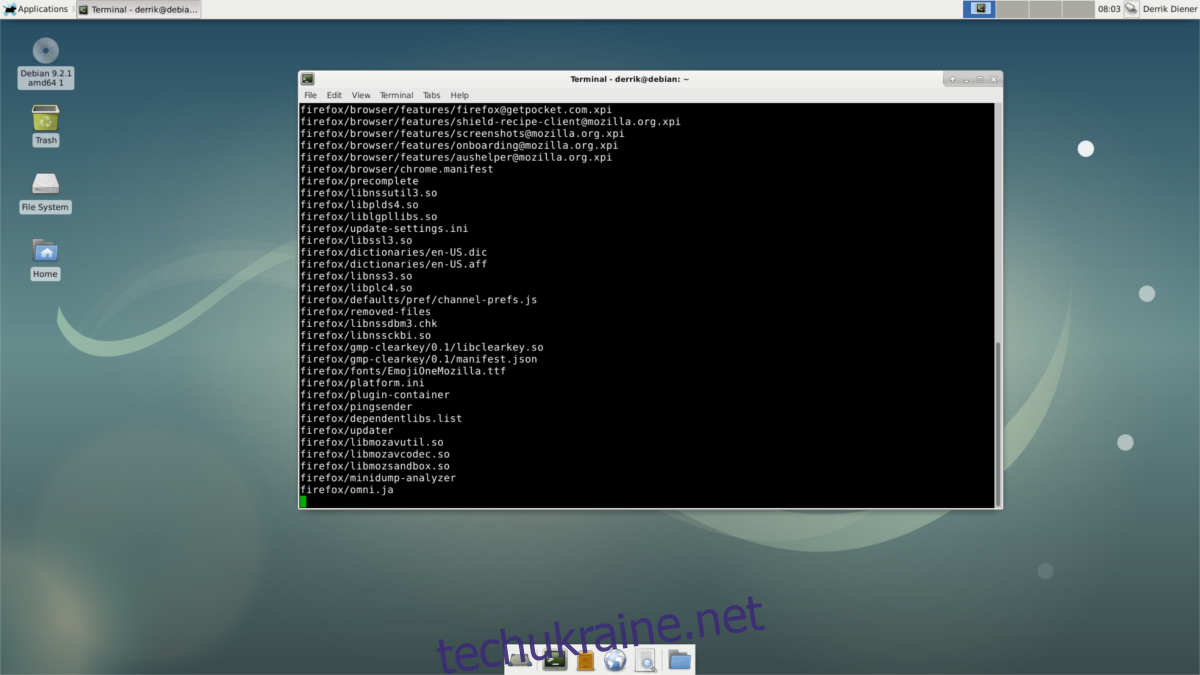
Оновлення Firefox вручну може бути проблемою. Хороший спосіб вирішити цю проблему — створити власний інструмент оновлення. Це буде не так добре, як використання менеджера пакунків Debian, але цього достатньо, щоб гарантувати, що отримання останньої версії Firefox не стане виснажливим процесом. Щоб розпочати, отримайте кореневу оболонку в терміналі за допомогою команди su.
su
Усередині кореня відкрийте текстовий редактор Nano.
nano /usr/bin/firefox-updater
Перше, що потрібно зробити в інструменті оновлення, – це shebang. Ця частина скрипту дуже важлива, оскільки без неї система не буде знати, що робити з командами. Виписувати:
#!/bin/bash
Після заповнення shebang додайте фактичні команди.
wget -O FirefoxSetup.tar.bz2 "https://download.mozilla.org/?product=firefox-latest&os=linux64&lang=en-US"
tar xjfv FirefoxSetup.tar.bz2 -C /opt/firefox/ --overwrite rm FirefoxSetup.tar.bz2
Коли всі команди будуть записані, збережіть файл за допомогою Ctrl + O. Потім оновіть дозволи сценарію в /usr/bin/ за допомогою:
chmod +x /usr/bin/firefox-updater
Щоб оновити Firefox, спочатку отримайте root за допомогою su, а потім запустіть інструмент.
su firefox-updater
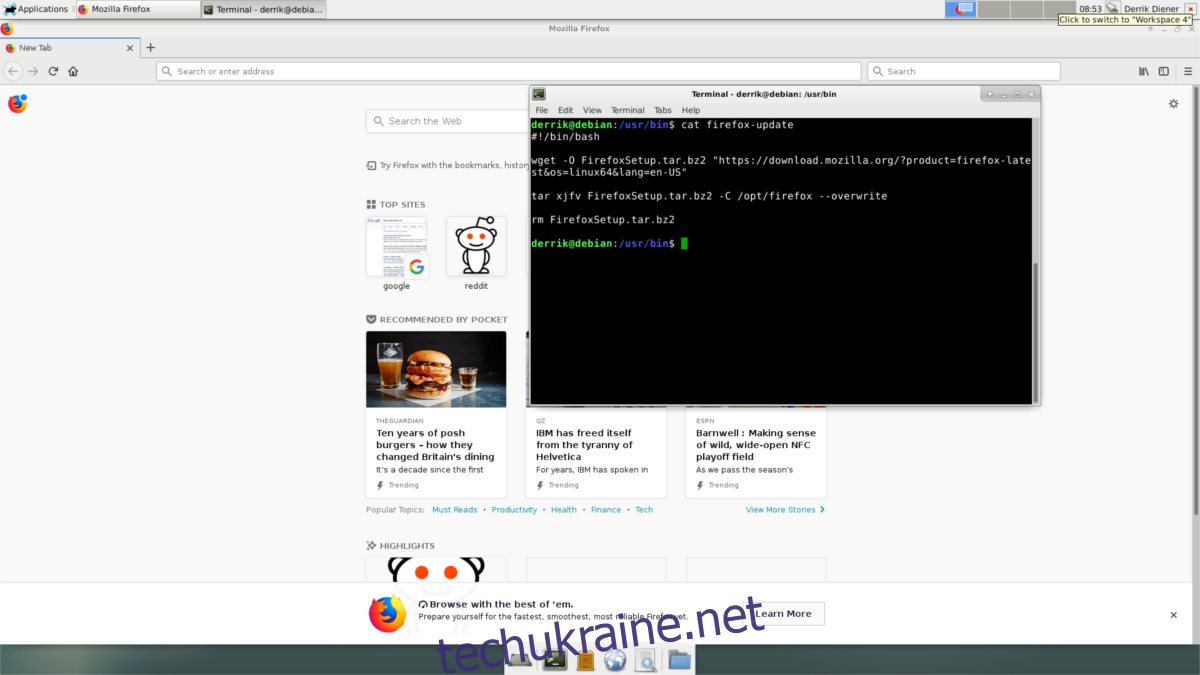
Firefox зазвичай оновлюється кожні пару місяців з основними випусками і кожні пару тижнів (або навіть днів) з незначними оновленнями. Для досягнення найкращих результатів запускайте програму оновлення раз на тиждень.